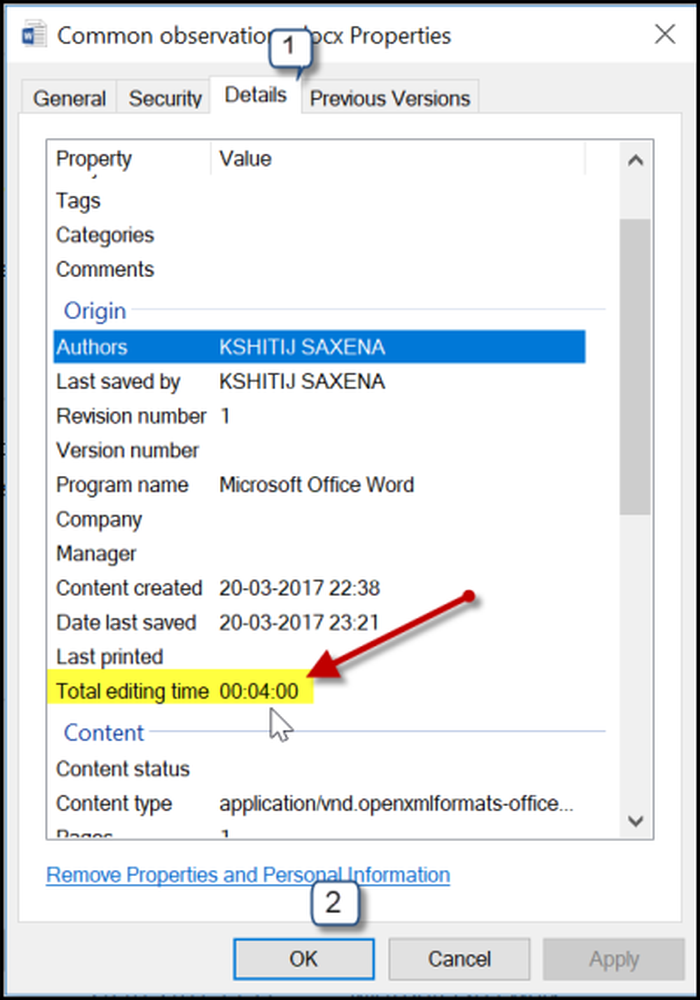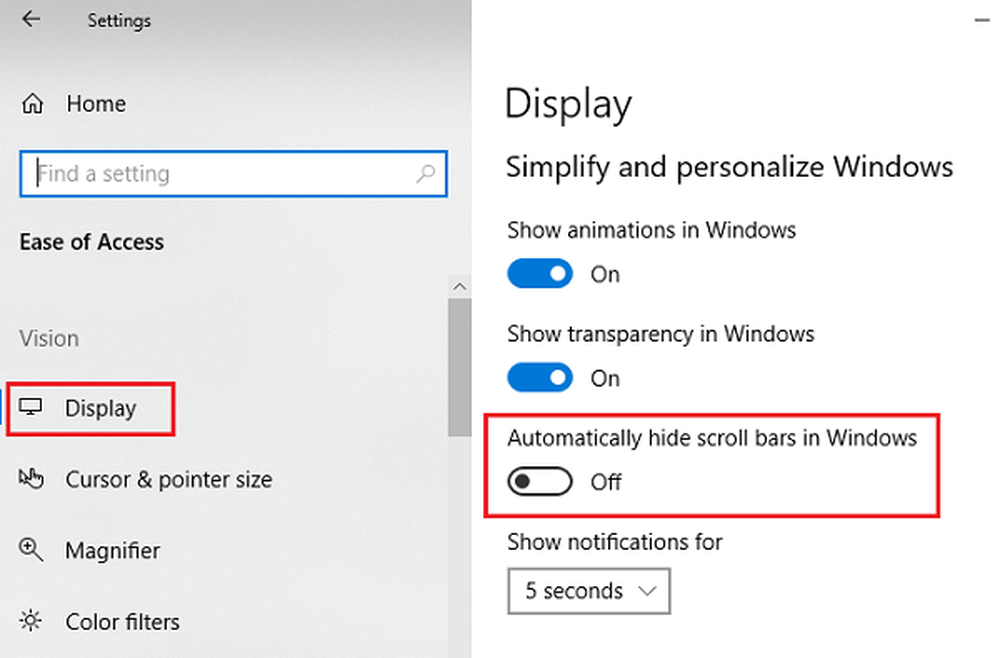Cómo evitar que las personas accedan a tu Chromebook

Usa la función Sleep Lock
Cuando cierras la tapa de tu Chromebook, se duerme y cuando lo abres, cobra vida. Esto facilita el uso del dispositivo, pero también puede invitar a usuarios no deseados a acceder a él. Para evitar intrusiones no deseadas, puede configurarlo para que se bloquee cuando está dormido y requiere credenciales de inicio de sesión cuando se despierta.
Para hacer eso, dirígete a Configuración> Bloqueo de pantalla e inicio de sesión debajo de la sección "Personas".
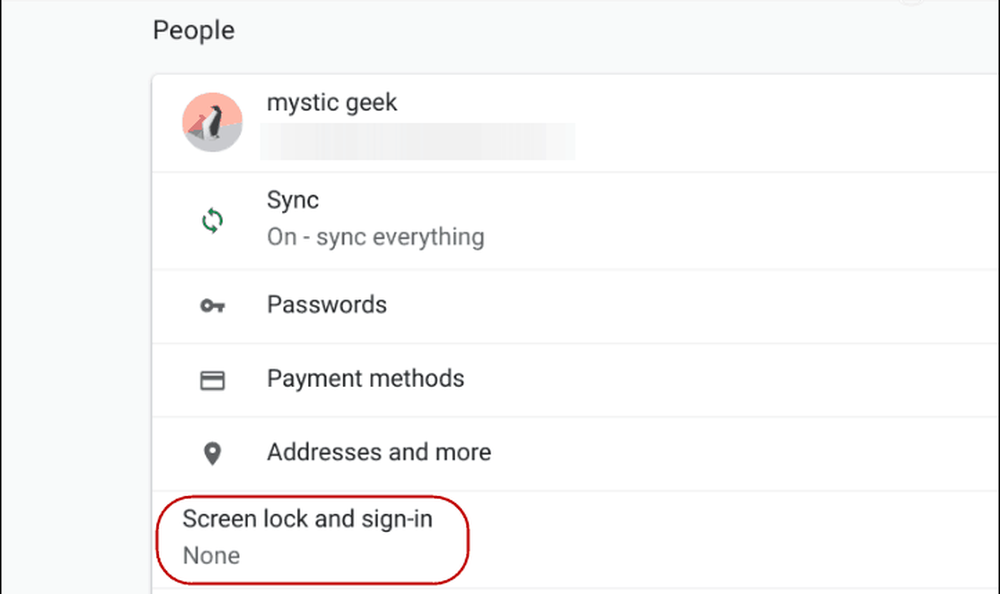
Luego, deberá escribir su contraseña y activar el interruptor "Mostrar pantalla de bloqueo cuando salga de la suspensión". Puede elegir usar una contraseña o PIN para volver a iniciar sesión.
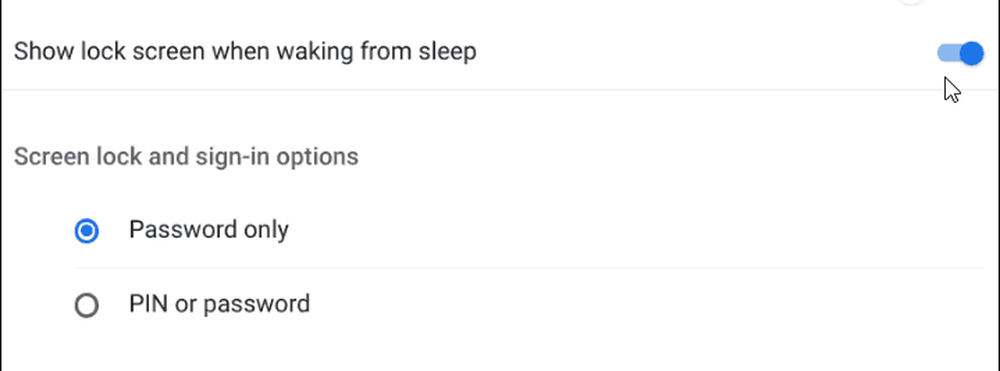
Ahora, la próxima vez que despiertes tu Chromebook del modo de suspensión, deberás ingresar tu contraseña o PIN para volver a iniciar sesión..
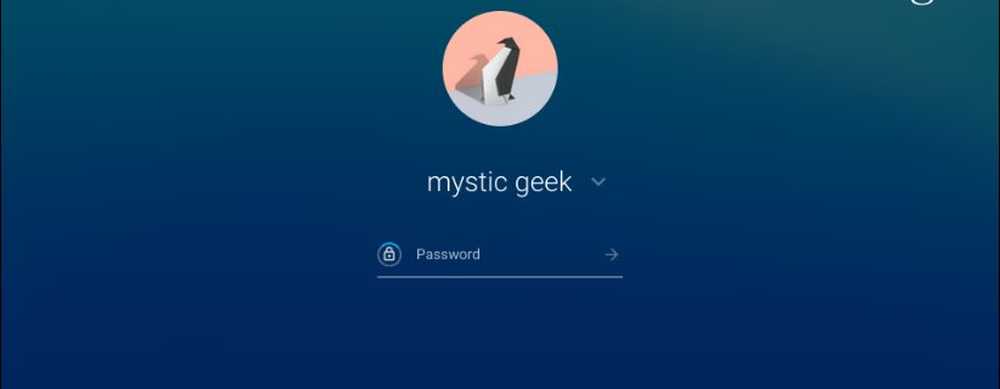
Restringir inicios de sesión de usuario
De forma predeterminada, cualquier persona con una cuenta de Google puede iniciar sesión y comenzar a utilizar un Chromebook. Pero como administrador del Chromebook, es posible que desee restringir quién puede iniciar sesión en su dispositivo. Puede configurarlo dirigiéndose a Configuración> Administrar otros usuarios> Restringir el inicio de sesión a los siguientes usuarios y luego conecte las cuentas de Gmail del usuario.
Después de configurarlo, solo los usuarios podrán iniciar sesión. Pero siempre puedes permitir el modo Invitado si lo deseas. Sin embargo, si no quieres que nadie acceda a eso, también puedes desactivar el modo Invitado. En la misma sección, simplemente desactiva el interruptor "Habilitar navegación de invitados". Cuando haces eso, el botón "Examinar como invitado" desaparece de la pantalla de inicio de sesión.
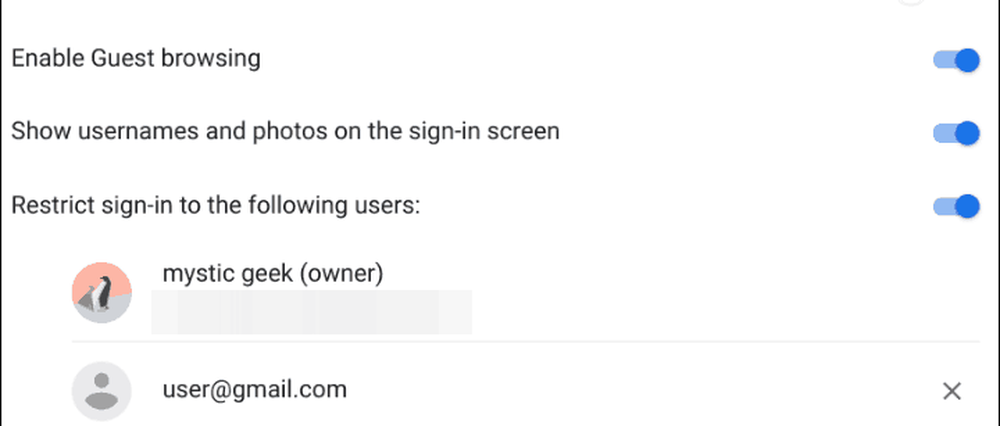
Para obtener instrucciones más detalladas, asegúrese de leer nuestro artículo sobre cómo restringir quién puede iniciar sesión en su Chromebook.
En general, un Chromebook es relativamente fácil de mantener seguro y si algo sale mal con el dispositivo, es fácil recuperar su máquina. Pero con solo un par de ajustes, puedes asegurarte de que las personas no deseadas no puedan acceder a tu Chromebook en absoluto..